注意:这是由 Jeeva Shanmugam 撰写的客座文章
自从 Windows 11 推出以来已经过去了将近 12 个月,在人们对 Windows 11 已经满足了这么多用户的需求的压倒性期望和炒作之后,然后又淡出了几个。 作为一个严肃的 Windows 用户,我喜欢 Windows 11,与前几代 Windows 不同,微软投入了一部分精力来带来干净的用户界面。
在过去的 Windows 时代,我可以没有用户界面。 自定义没有很好的调整,应用程序的优化比较遗憾,设置应用程序中没有对不同选项的安排,因此,大量的反对意见阻止了Windows 10返回许多用户。
无论如何,在 Windows 11 中,微软注重易用性和用户友好的界面。 但是,Windows 仍然缺少许多自定义选项,例如将应用程序拖放到任务栏中,上下文菜单中缺少更多可自定义的选项,以及其他一些选项。
无论如何,改进的用户界面和简单的可访问性使 Windows 11 成为 Windows 10 的成功继任者。假设你是一个跳过很多功能的 Windows 用户,那么在这一点上,试一试这些功能 适用于 Windows 11 的 5 个有用的应用程序 这将帮助您使您的 Windows 比最近记忆中的任何时候都更有效率地运行。
为管理人员做简单的任务并在工作时节省大量时间,试试这些东西 适用于 Windows 11 的 5 个有用的 Windows 应用程序。
事不宜迟,让我们开始吧。

正如我在文章前面提到的,Windows 11 已经满足了很多用户的需求,如果你对新的用户界面有问题,然后又淡出了几个 Windows 11 文件资源管理器 更尴尬地面对上下文菜单 Windows 11 中的问题。
然后你应该检查这个应用程序,Winaero Tweaker 仅通过安装应用程序就修复了很多 Windows 问题。 只需检查维修选项,这会让您大吃一惊。
有 100 个针对 Windows 问题的修复程序; 其中一些是禁用后台应用程序、启用旧版文件资源管理器用户界面、禁用 Windows 更新、管理书签,甚至针对 Windows 11 上的问题进行更多自定义和修复。
我相信您将获得针对您在 Windows PC 上遇到的任何问题的解决方案,而且完全免费。
下载您的 Winaero Tweaker 应用程序 视窗电脑。

同样,与名称一样,如果您厌倦了在从程序的任何元素复制文本并考虑拥有更多选项时使用无聊的上下文选项,该应用程序非常快速且有价值。
然后,此时,这个应用程序会照顾你,通常用户需要右键单击选择的文本来访问两个选项来复制文本或在网络上搜索文本。
无论是什么,您都可以使用此应用程序更改传统的内容菜单方式,在您的 Windows PC 上安装应用程序后,一旦您复制不需要右键单击的文本,SnipDo 应用程序将因此识别并显示不同的选项,如复制文本,搜索关于文本,翻译文本,创建即时笔记 适用于 Windows 的记事本应用程序 将其复制到剪贴板,共享文本,然后将文本保存到您的文件夹中。
是不是很棒,该应用程序还提供了许多有用的扩展功能,可以将您的效率提升到更高的水平。 这一切都是徒劳的。 提供检查机会。
下载您自己的 SnipDo 应用程序 视窗电脑。

最近几天,Windows用户遇到了很多文件 Windows 11 任务栏 在发布会上。 Windows 声称任务栏看起来像一块玻璃,但安装后我看不出 Windows 10 和之前的版本有什么区别。 是的,任务栏发生了视觉变化,但与他们声称的完全不同。
如果我说您可以在不依赖 Windows 任务栏菜单的情况下自定义任务栏,这很有趣不是吗? 好吧,您可以使用 Rounded TB 应用程序做到这一点。
我喜欢 mac 任务栏,在应用程序的帮助下,它非常灵敏且美观,您可以感受到与 mac 任务栏相同的感觉。
在您的 Windows PC 上安装 Rounded TB 应用程序后,您将有权自定义您的任务栏。 自定义锯齿状任务栏的角落区域,并自定义大小的边距。
您还可以开启炸药模式,体验根据您打开的应用程序数量调整的mac任务栏。 很酷,为什么不试试呢?
下载您的圆形 TB 应用程序 视窗电脑。

我不喜欢 Windows 11 的地方在于它的开始菜单,开始菜单有很多推荐和不需要的安装应用程序,无论哪种方式,微软都允许用户禁用所有这些东西。 我仍然想念 Windows 10 中的开始菜单。
如果您是像我这样的用户,Start11 应用程序可以让您自定义开始菜单的角落和缝隙,您可以在 Windows 10 开始菜单、Windows 7 开始菜单或任何其他版本之间切换。 它会禁用所有推荐的应用程序,并通过触控板提供轻松的手势访问。
用户可以轻松自定义最初要显示的应用程序,为任何文件夹创建更简单的快捷方式,甚至从文档中隐藏应用程序和文件夹以及更多有用的选项。
这是一个付费应用程序,但是您可以从免费试用开始并检查该应用程序是否满足您的需求。
为您的设备下载 Start11 应用程序 视窗电脑。

我通常使用 Microsoft PowerToys,但现在我经常使用该应用程序只是因为新的更新让我更接近高级用户,该应用程序具有不同的选项,允许用户访问程序功能的各个角落。
比如可以置顶一个应用,在电脑上无论走到哪里都可以轻松访问已安装的应用,使用快捷键Windows + Ctrl + T打开一个应用,应用高亮显示,声音非常令人满意,该应用程序充当可以轻松使用的浮动窗口。
您可以在计算机上设置 awake,也可以为计算机选择配色方案,您有许多文件资源管理器插件,您可以轻松地在本地调整图像大小,还有更多内容。
下载您的 Microsoft PowerToys 应用 视窗电脑。
这是所有的了 5 个适用于您的 Windows 11 的有用应用程序 一台电脑,让无聊和耗时的任务变得更轻松、更有趣。 希望您喜欢这篇文章,如果喜欢,请与您发现难以使用新 Windows 11 的朋友分享这篇文章。

“驕傲的網絡狂熱者。微妙迷人的推特怪胎。讀者。互聯網先驅。音樂愛好者。”


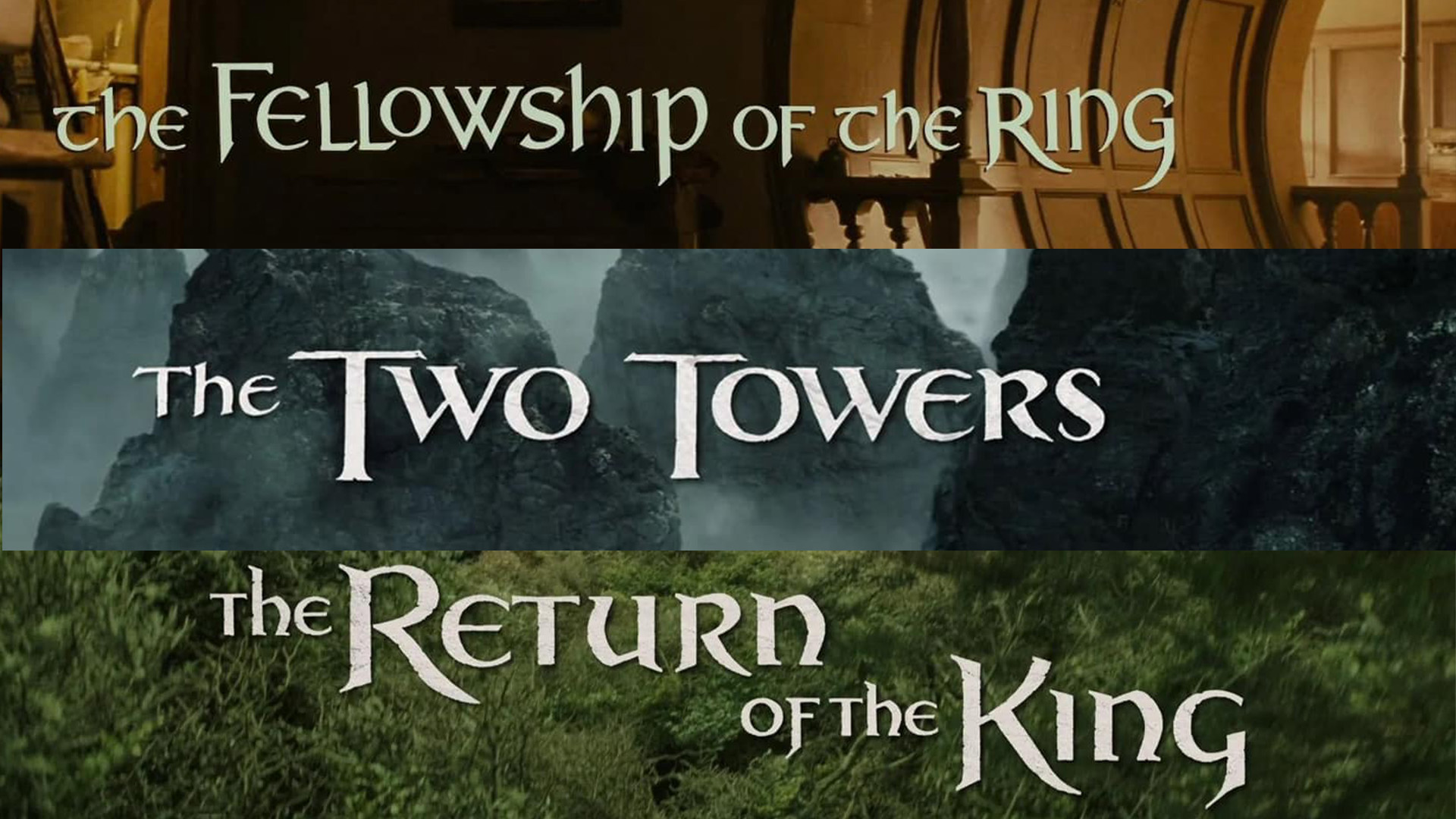


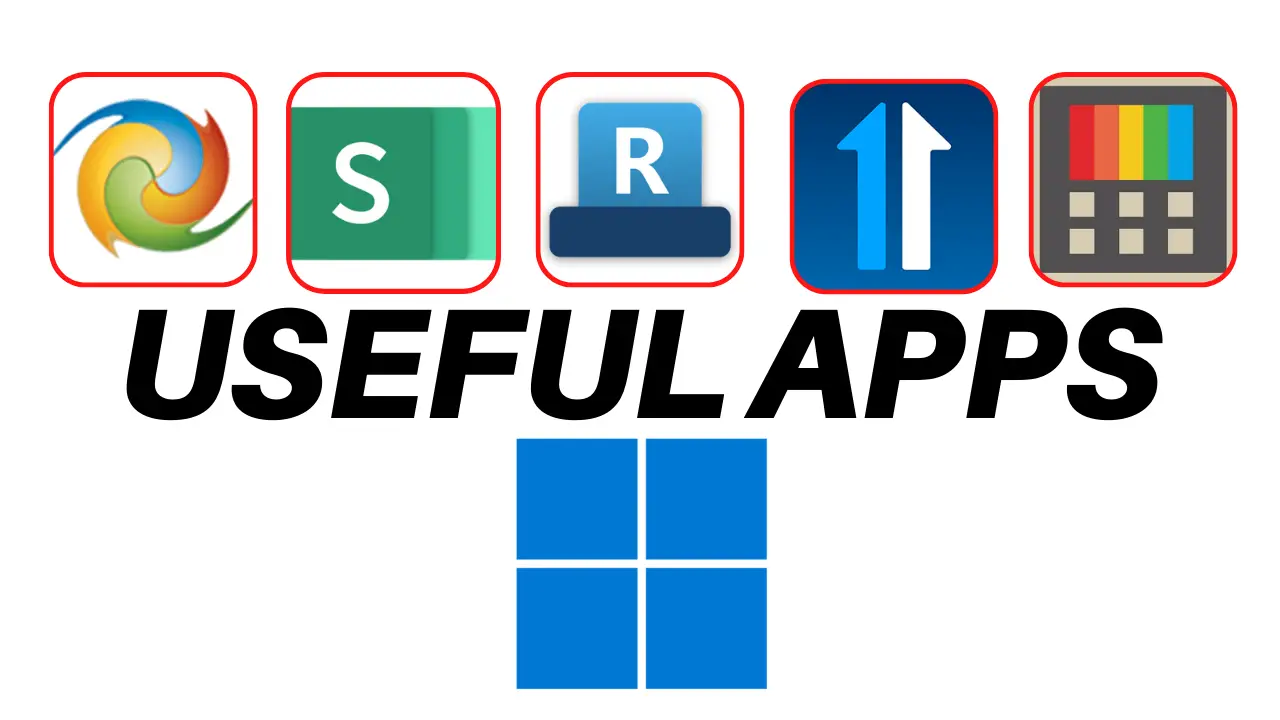

More Stories
《夏尔传说》、《拥抱者》、《权力指环》和《指环王》重返影院
谷歌正在放弃这款流行应用程序,为 YouTube Music 让路
关于 iPhone 上的游戏模拟器您需要了解的一切